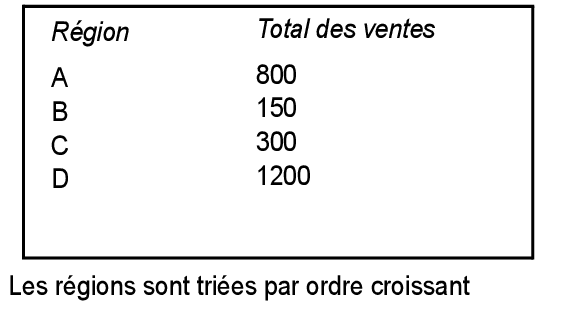
Pour afficher correctement un rapport comportant des données groupées et des sous-totaux (c'est-à-dire un rapport de sous-récapitulatifs), les données doivent être triées de façon à afficher les rubriques de regroupement appropriées. Si vous avez un rapport de sous-récapitulatifs, les données du rapport sont groupées et affichées en fonction de la catégorie ayant généré les totaux. Vous pouvez toutefois indiquer une valeur de sous-récapitulatif pour le tri afin de trier de nouveau les données du rapport de manière plus logique.
Remarque Si vous créez des regroupements de pied de page ou d'en-tête en vue Tableau, les données sont automatiquement triées en fonction de la rubrique que vous avez utilisée pour regrouper les données.
Imaginons que vous créez un rapport contenant les sous-totaux des ventes par région. Vous pouvez trier les données du rapport par région (Exemple 1) ou indiquer que les enregistrements du rapport sont triés en fonction de valeurs de sous-récapitulatifs répertoriant les données en fonction du total des ventes (Exemple 2).
Dans les deux exemples, le Total des ventes est une rubrique Statistique qui génère les totaux pour chaque région lorsque les ventes sont groupées par région.
Exemple 1 : Rapport comportant des données groupées et des sous-totaux, non triés en fonction de valeurs de sous-récapitulatifs
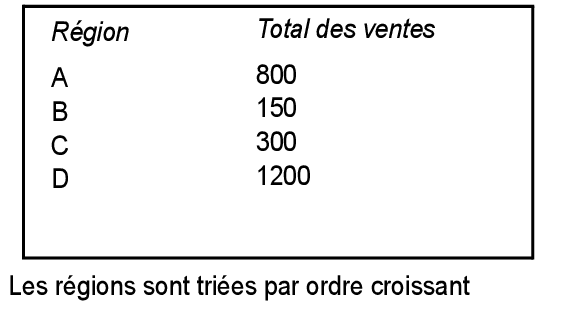
Exemple 2 : Rapport comportant des données groupées et des sous-totaux, triés en fonction de valeurs de sous-récapitulatifs
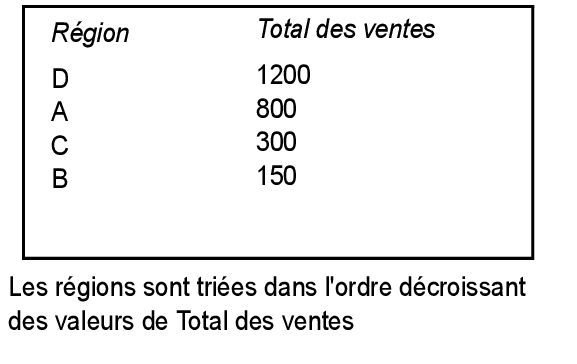
1. Créez un rapport comportant des données groupées et des sous-totaux. Ajoutez la rubrique que vous souhaitez utiliser pour classer les enregistrements par catégorie (dans cet exemple, la rubrique Région) et la rubrique Statistique (ici, Total des ventes) dans le rapport.
Pour plus d'informations sur la création d'un rapport comportant des données groupées et des sous-totaux, consultez la section Création d'un modèle.
Remarque Vous pouvez également créer un rapport comportant des données groupées et des sous-totaux dans la vue Tableau, en mode Utilisation. Consultez la section Création de rapports dynamiques en vue Tableau.
2. En mode Utilisation, cliquez sur Trier dans la barre d'outils ou sélectionnez le menu Enregistrements > Trier les > enregistrements.
3. Ajoutez la rubrique de regroupement (Région) à la liste Ordre de tri ou sélectionnez-la si elle s'y trouve déjà.
4. Activez la case à cocher Retrier selon rubrique de type Statistique ou cliquez sur Définir.
5. Dans la boîte de dialogue Rubrique, sélectionnez une rubrique Statistique (Total des ventes) et cliquez sur OK.
6. Sélectionnez un ordre de tri (dans cet exemple, Tri décroissant).
7. Cliquez sur Trier.
8. Cliquez sur Vue Tableau  ou Vue Liste
ou Vue Liste  dans la barre de modèle. Passez en mode Prévisualisation ou faites une impression pour voir les résultats du tri.
dans la barre de modèle. Passez en mode Prévisualisation ou faites une impression pour voir les résultats du tri.
Conseil Si les données sont déjà classées en fonction de la rubrique de regroupement, il n'est pas nécessaire de les trier de nouveau lorsque vous ajoutez ou supprimez une rubrique Statistique dans l'ordre de tri. Définissez la rubrique Statistique dans la boîte de dialogue Rubrique comme il est décrit ci-dessus, puis cliquez sur OK.